
ในขณะที่ใช้ Windows 11 คุณอาจต้องสลับอินพุตเสียงระหว่างไมโครโฟนหลายตัวที่เชื่อมต่อกับพีซีของคุณ โชคดีที่ Windows ทำให้กระบวนการง่ายพอสมควร นี่คือวิธีการทำ
สวิทช์ไมโครโฟนจากทางลัดแถบงาน
หนึ่งในวิธีที่รวดเร็วที่สุดในการเลือกไมโครโฟนที่แตกต่างกันใน Windows 11 คือการใช้ที่ซ่อนอยู่ ทางลัดแถบงาน . ขั้นแรกให้คลิกขวาที่ไอคอนระดับเสียง (ลำโพง) ในทาสก์บาร์ ในเมนูขนาดเล็กที่ปรากฏขึ้นให้เลือก "เปิดเครื่องผสมเสียง"
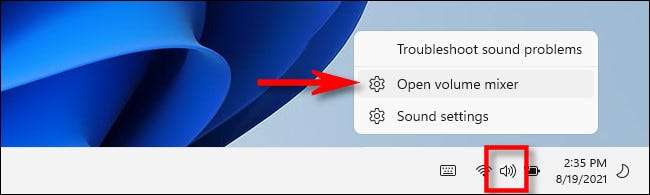
การตั้งค่า Windows จะเปิดให้ระบบ & GT; เสียง & gt; หน้าผสมปริมาตร ภายใต้ "อุปกรณ์อินพุต" คลิกเมนูแบบเลื่อนลงและเลือกไมโครโฟนที่คุณต้องการใช้จากรายการ
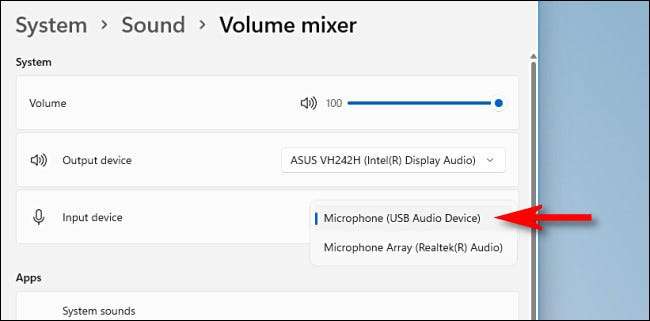
หลังจากนั้นการตั้งค่าปิดและคุณก็พร้อมที่จะไป โปรดทราบว่าหากคุณต้องการสลับเอาต์พุตเสียงใน Windows 11 มี วิธีที่แตกต่างในการสลับอุปกรณ์เสียง การใช้เมนูการตั้งค่าด่วน
ที่เกี่ยวข้อง: วิธีเปลี่ยนอุปกรณ์เสียงจากแถบงานของ Windows 11
สลับไมโครโฟนจากการตั้งค่า Windows
แม้ว่าเราใช้ การตั้งค่า Windows ในส่วนสุดท้ายมีวิธีอื่นในการเลือกอุปกรณ์อินพุตเสียงในแอปการตั้งค่า ก่อนอื่นเปิดการตั้งค่าโดยการกด Windows + I บนแป้นพิมพ์ของคุณ เมื่อการตั้งค่าปรากฏขึ้นให้เลือก "ระบบ" ในแถบด้านข้างแล้วเลือก "เสียง"
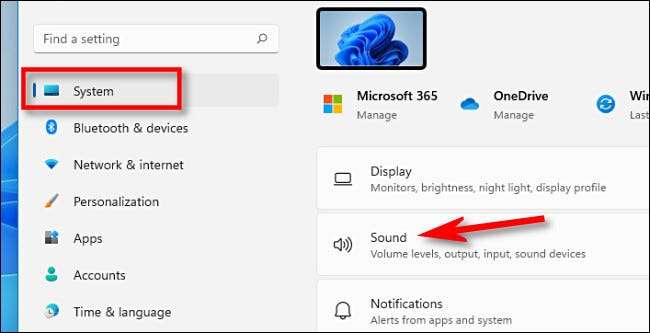
สลับกันคุณสามารถคลิกขวาที่ไอคอนระดับเสียงบนทาสก์บาร์และเลือก "การตั้งค่าเสียง"

ในการตั้งค่าเสียงเลื่อนลงไปที่ส่วน "อินพุต" ภายใต้ "เลือกอุปกรณ์สำหรับการพูดหรือการบันทึก" คลิกปุ่มวิทยุวงกลมข้างไมโครโฟนหรืออุปกรณ์ป้อนข้อมูลที่คุณต้องการใช้
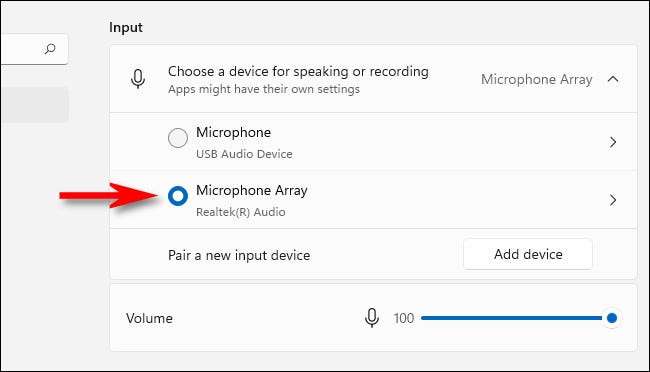
หากไมโครโฟนที่คุณต้องการเลือกไม่อยู่ให้ลองถอดปลั๊กและเชื่อมต่ออีกครั้ง (ถ้าเป็นไปได้) รีสตาร์ทพีซีของคุณหรือติดตั้งไดรเวอร์จากผู้ผลิตไมโครโฟน
นอกจากนี้หากคุณต้องการปรับระดับอินพุตของอุปกรณ์ไมโครโฟนหรืออุปกรณ์ป้อนข้อมูลของคุณให้ใช้ตัวเลื่อน "โวลุ่ม" เพียงด้านล่างรายการการเลือกไมโครโฟน เมื่อคุณพร้อมปิดการตั้งค่า - การเปลี่ยนแปลงของคุณได้รับการบันทึกแล้ว ขอให้โชคดี!
ที่เกี่ยวข้อง: นี่คือสิ่งที่แอพตั้งค่าของ Windows 11 มีลักษณะอย่างไร







